一、下载PyCharm CE
1.打开官网
链接:Download PyCharm: Python IDE for Professional Developers by JetBrains
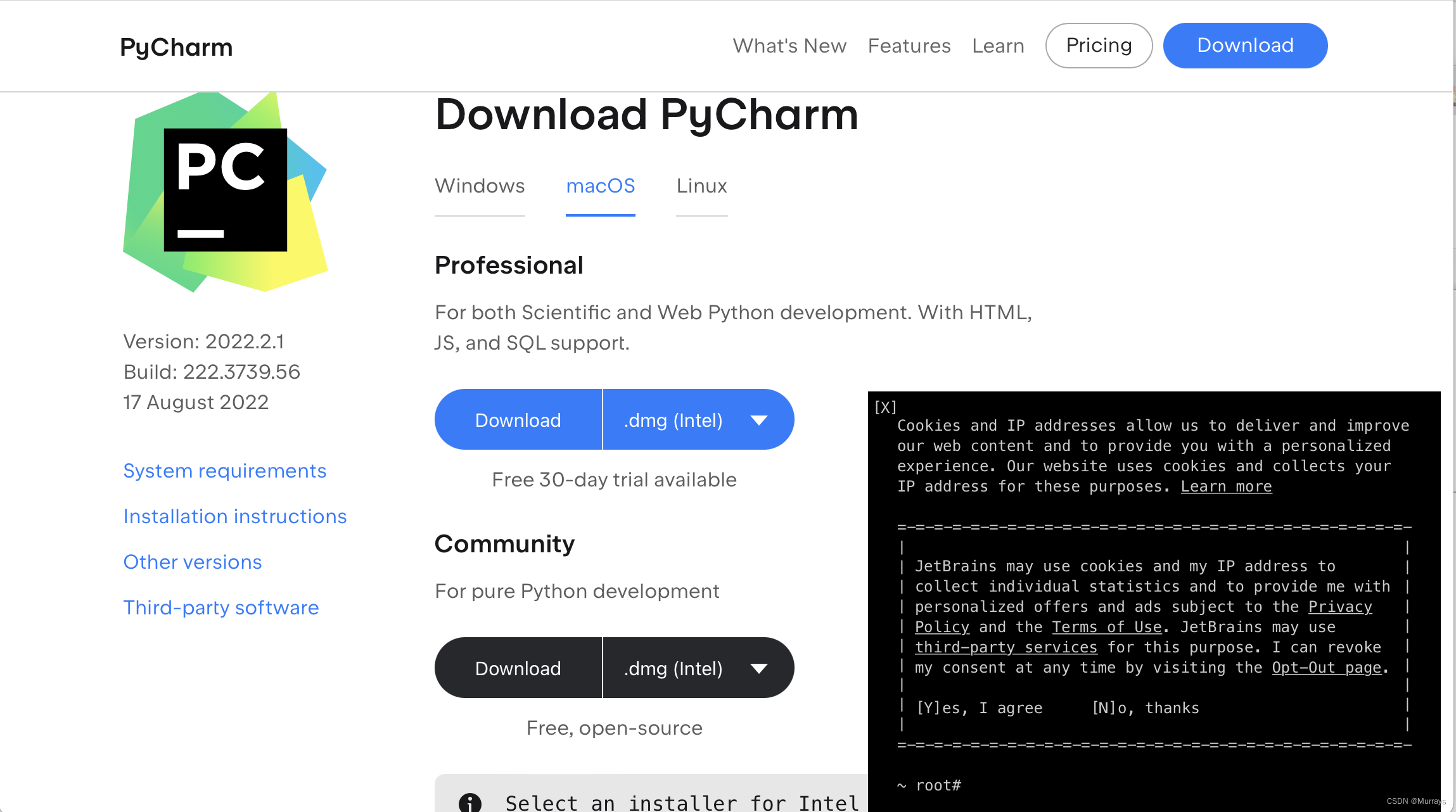
2.开始下载,(免费版)点击选择Community下面的Download
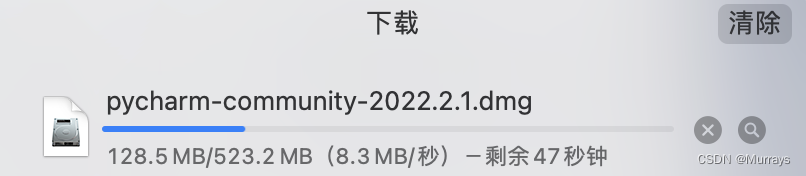
即开始下载
(补:可以直接点击下面链接,直接开始下载。
https://download.jetbrains.com.cn/python/pycharm-community-2022.2.1.dmg)
3.下载完成
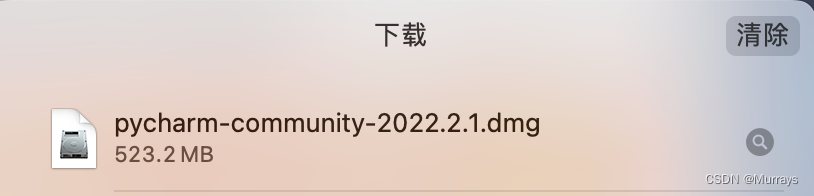
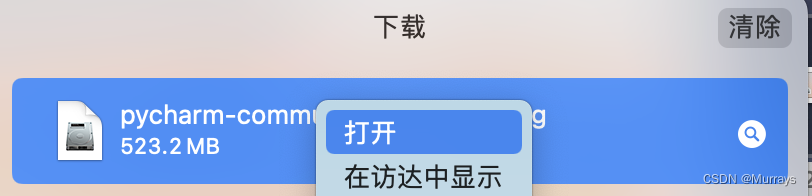
点击打开
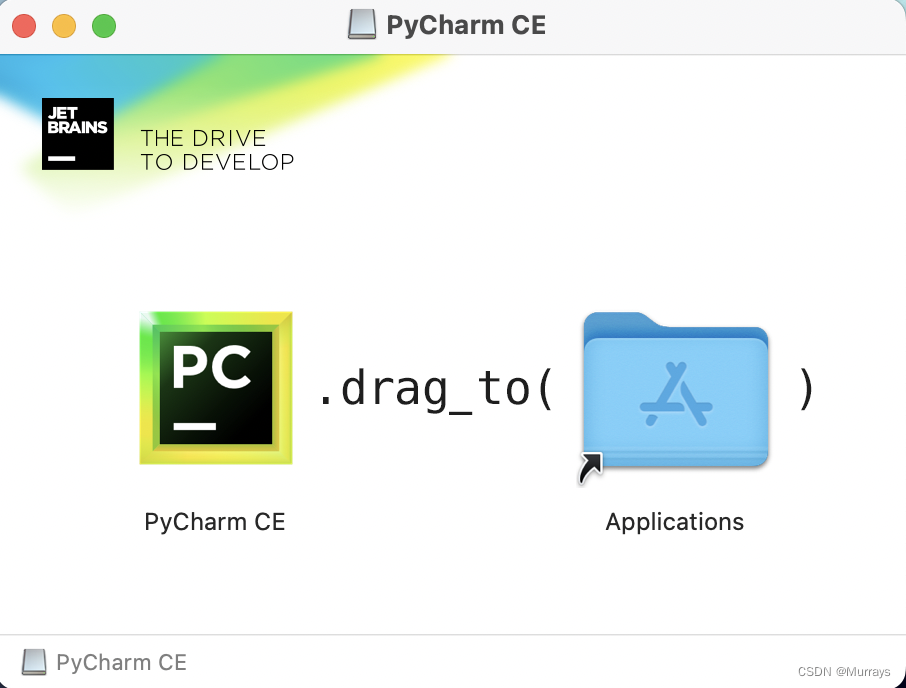
将pycharm拖拽到右边applications上,等待,完成下载。
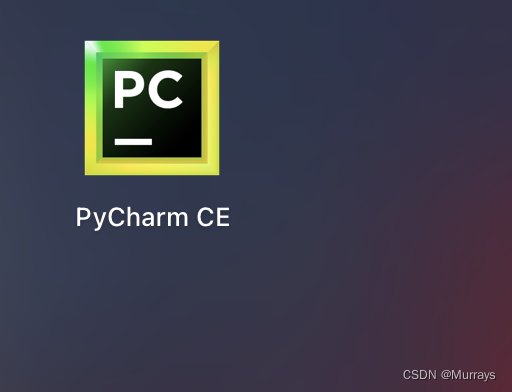
打开pycharm
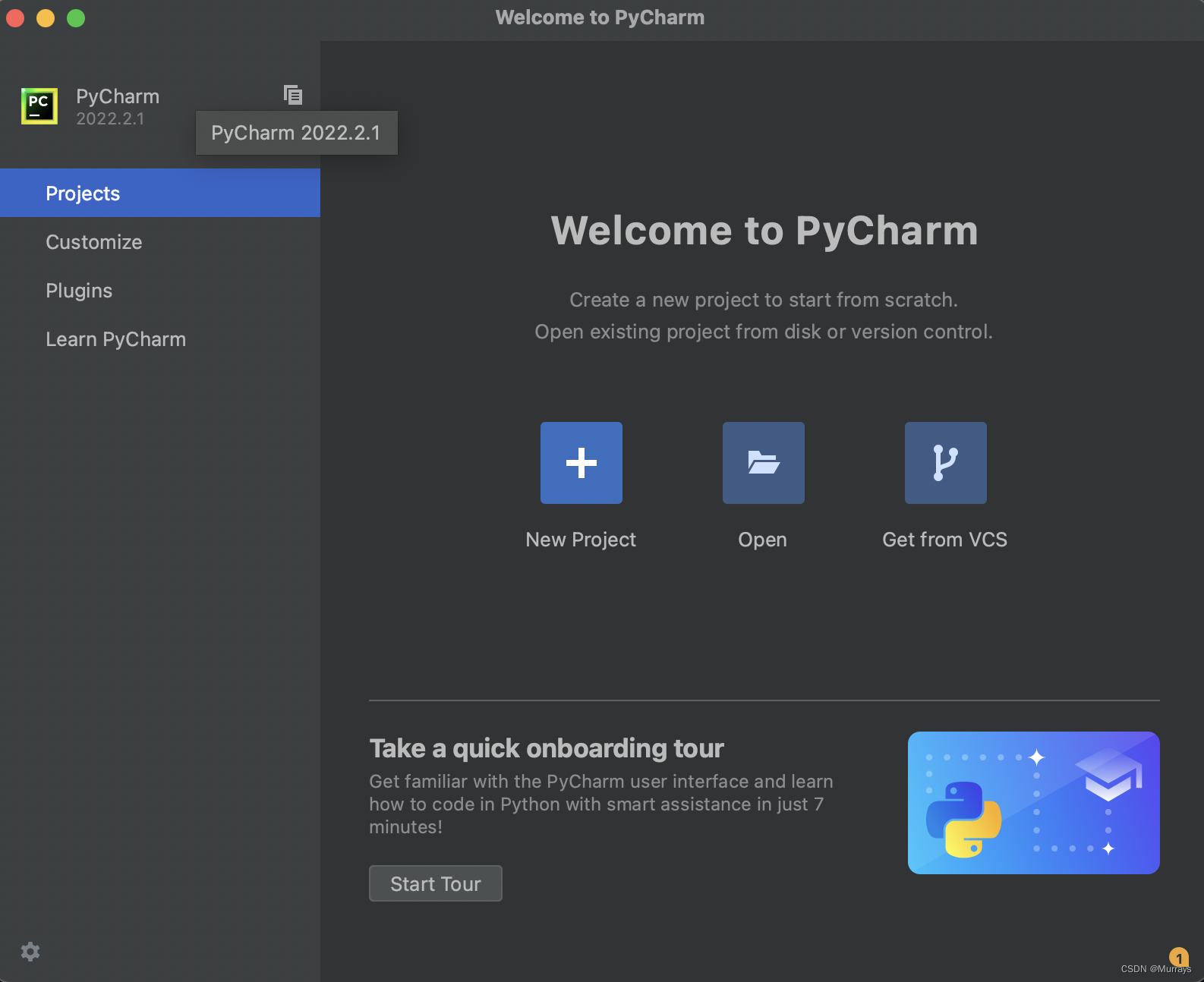
二、下载python
打开官网,链接:https://www.python.org/downloads/macos/(进入的时候可能有点慢) 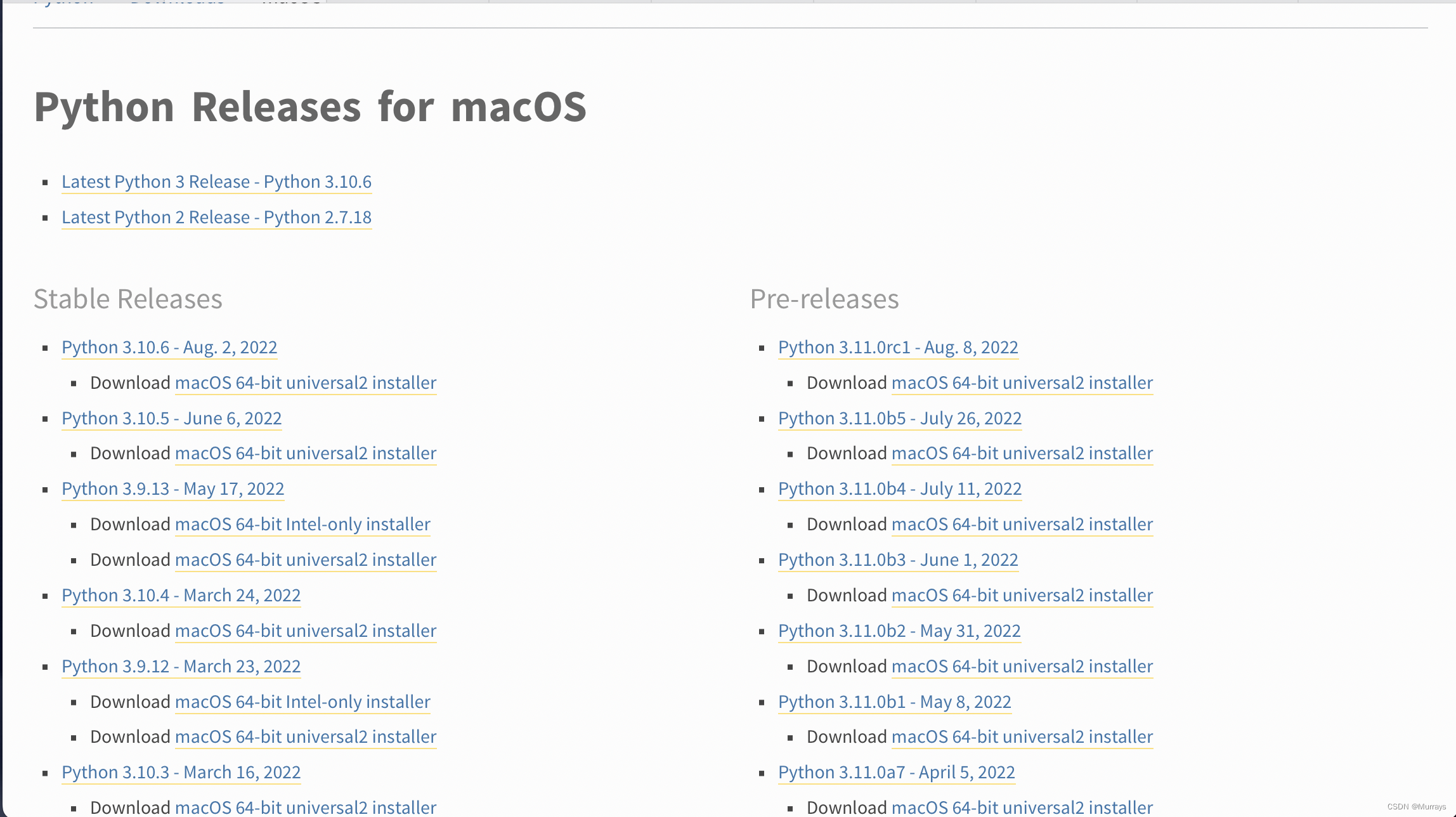
2.选择所需要的版本进行下载 (所示页面为适用于macOS的部分版本)

补:关于其中官网下载速度较慢解决方法
使用国内python镜像源下载地址CNPM Binaries Mirror![]() https://registry.npmmirror.com/binary.html?path=python/
https://registry.npmmirror.com/binary.html?path=python/
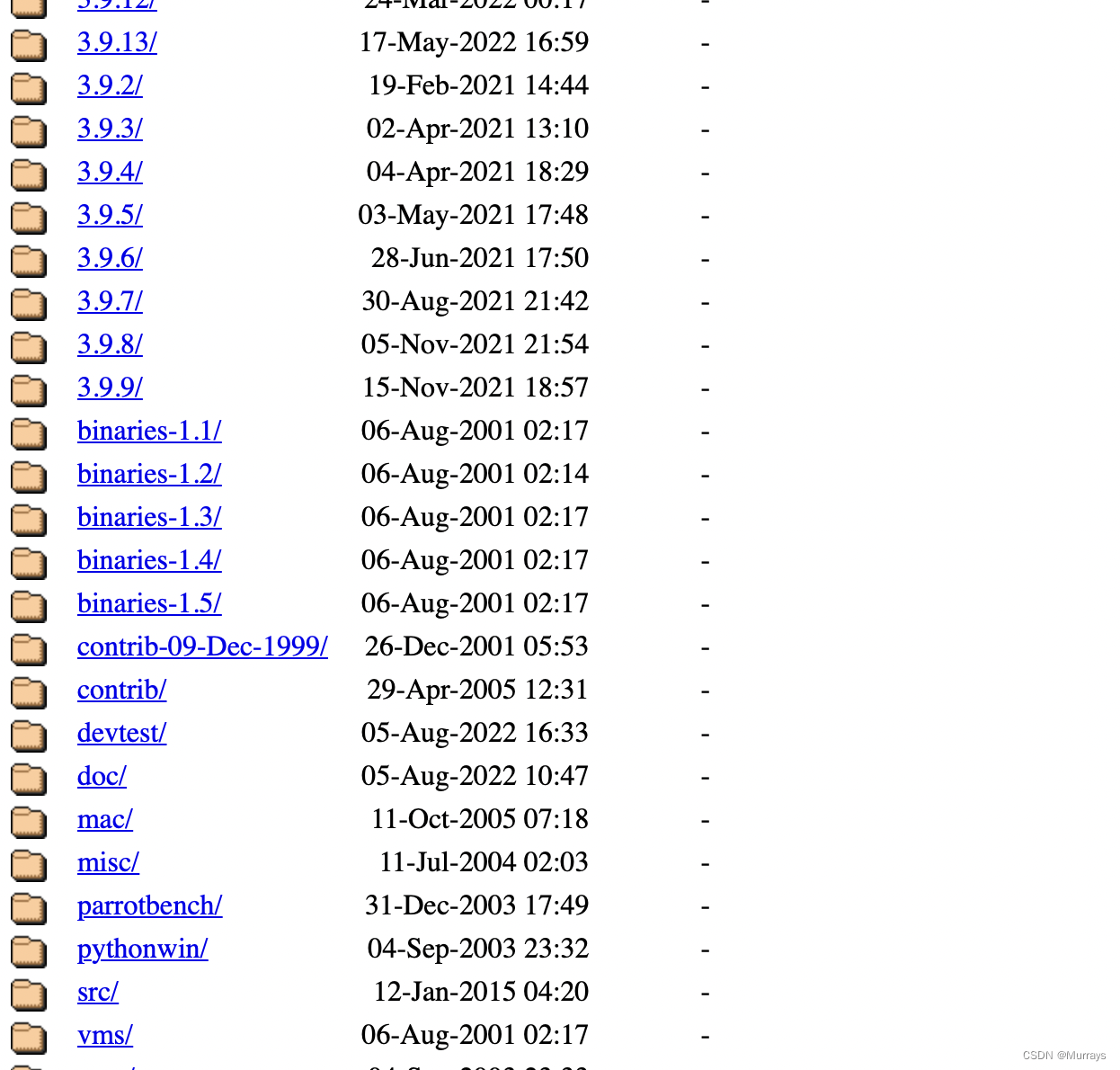
可选择所需要的版本
以下展示为3.9.9/打开页面(可尽量选择最新版本)
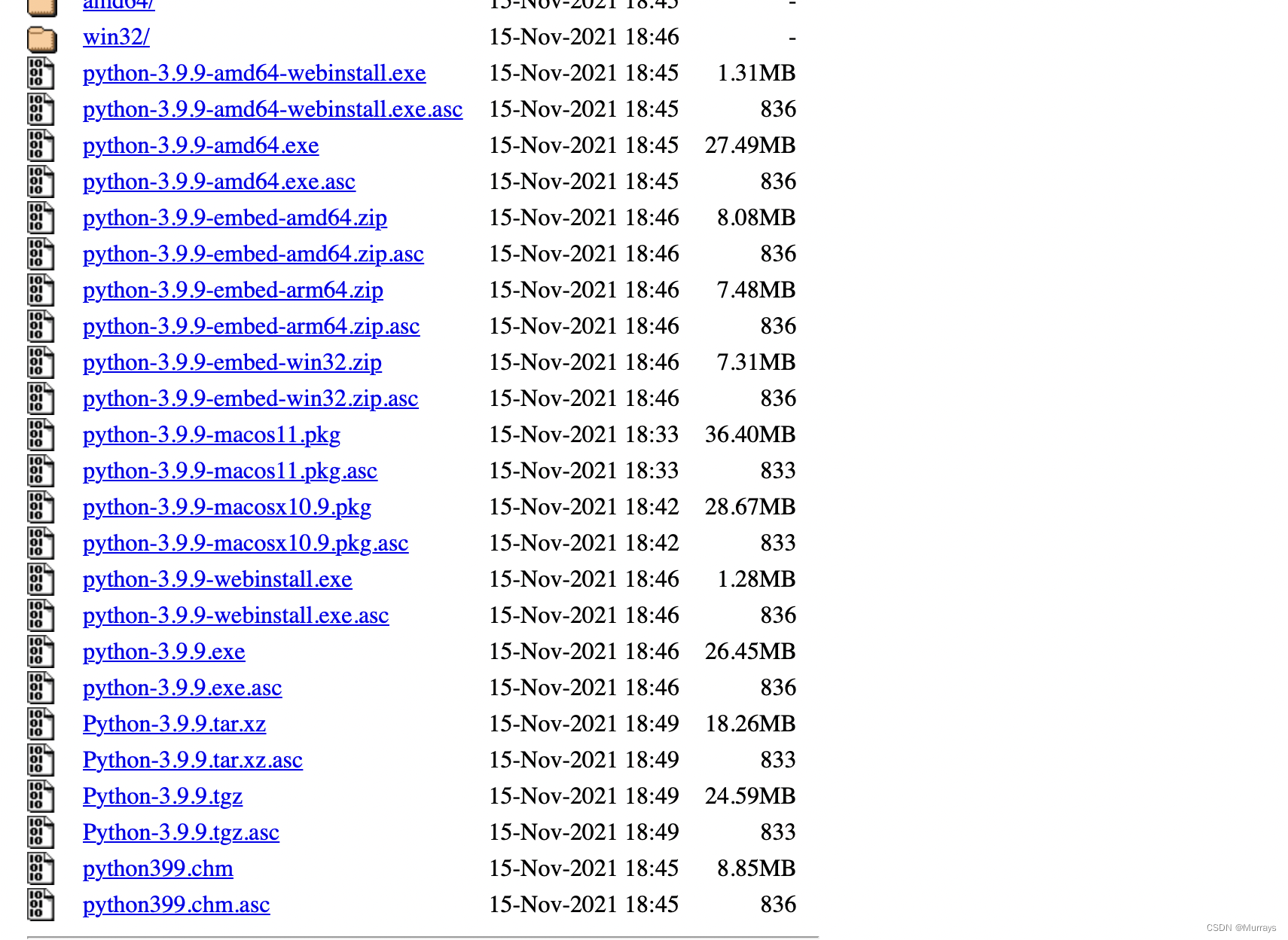
选择对应所需的类型进行下载

下载完成
打开文件
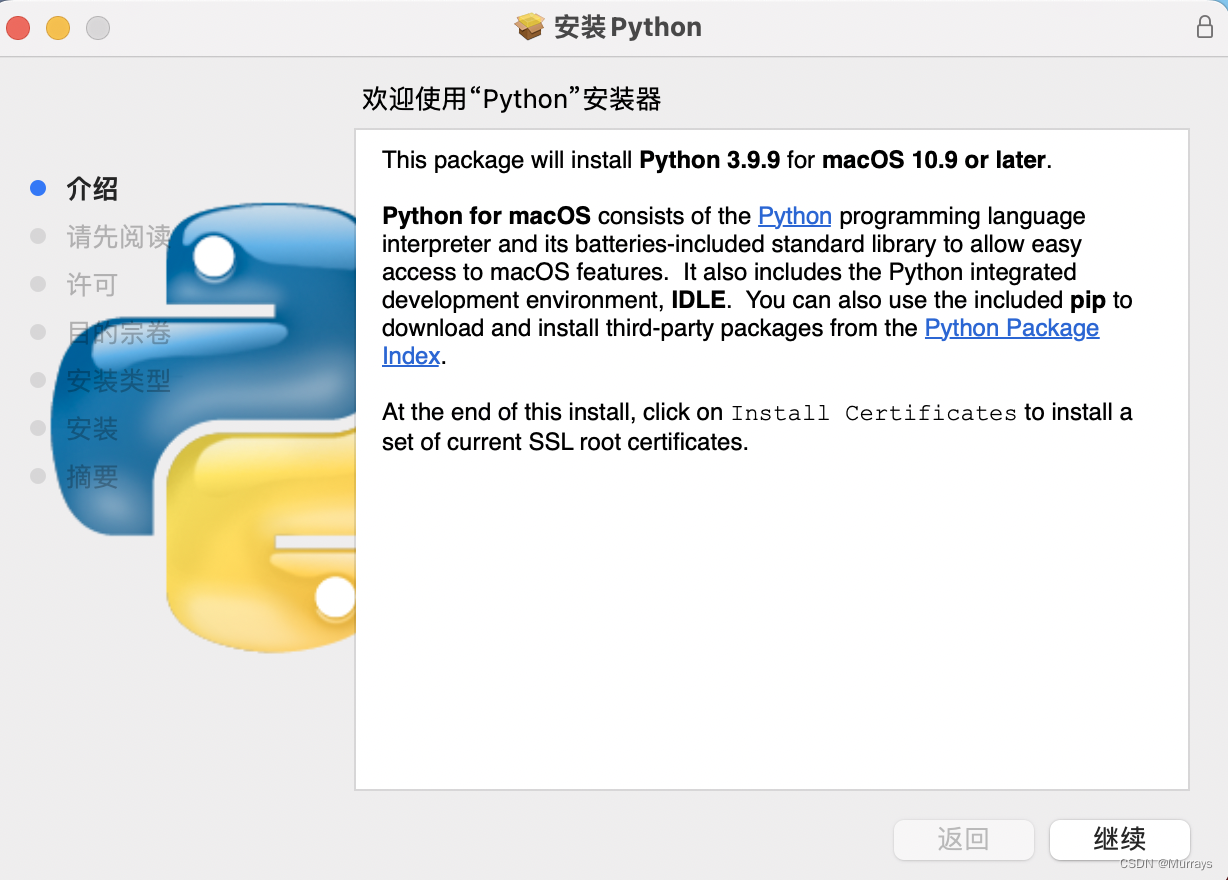
点击继续,直到最好一步,python就安装成功了
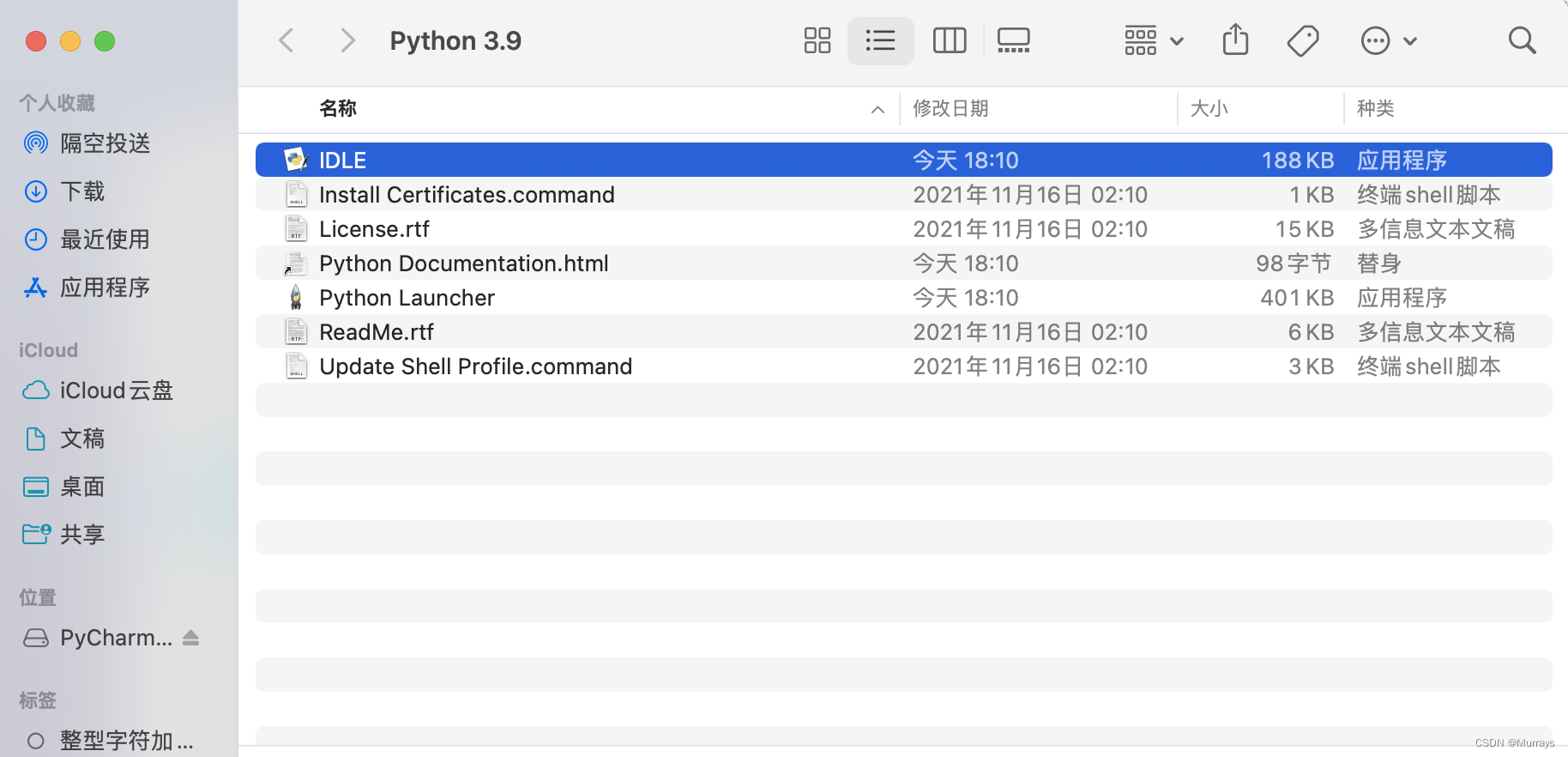
三、在pycharm中配置python
1.打开pycharm,创建一个new project
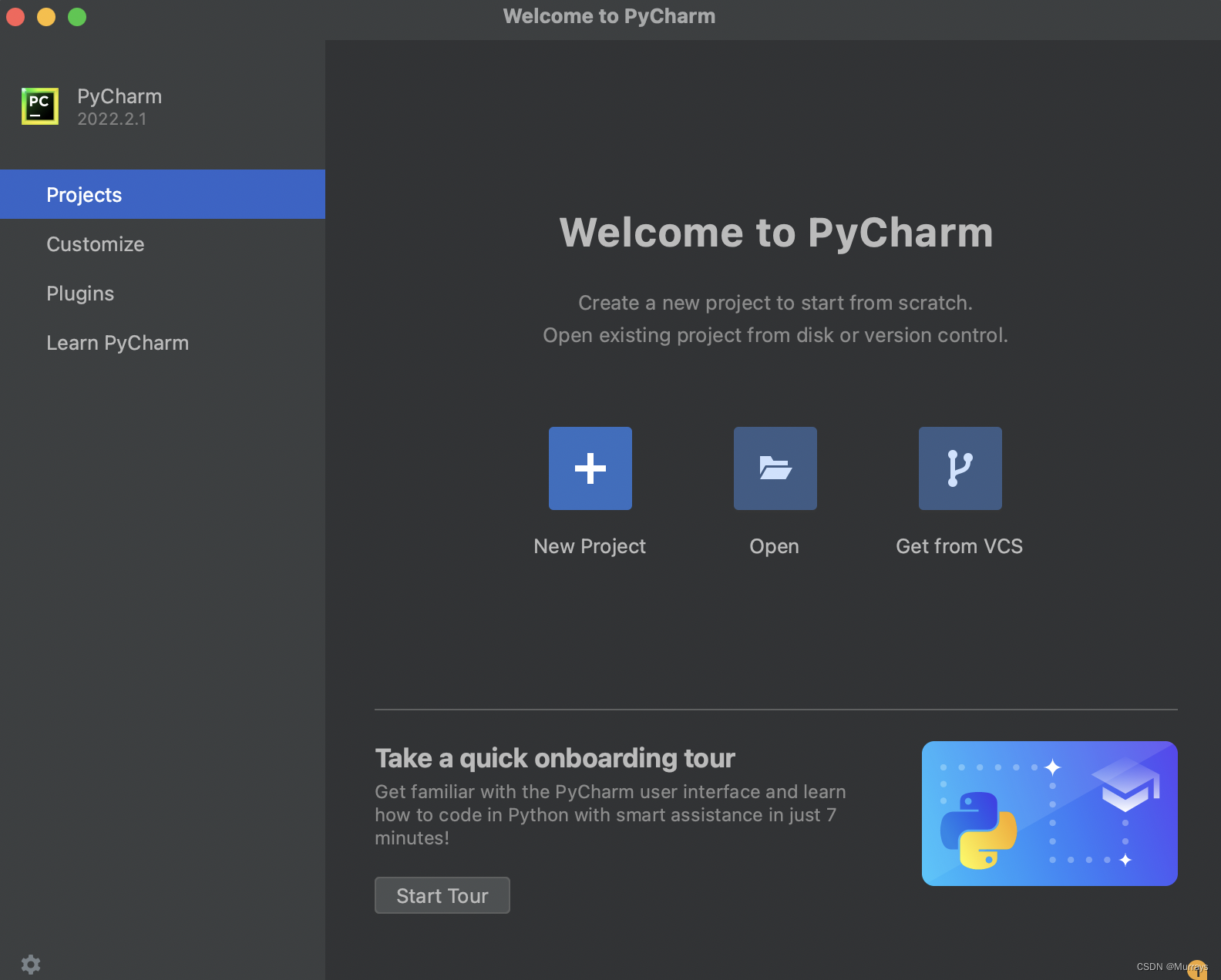
2.选择对应的python版本
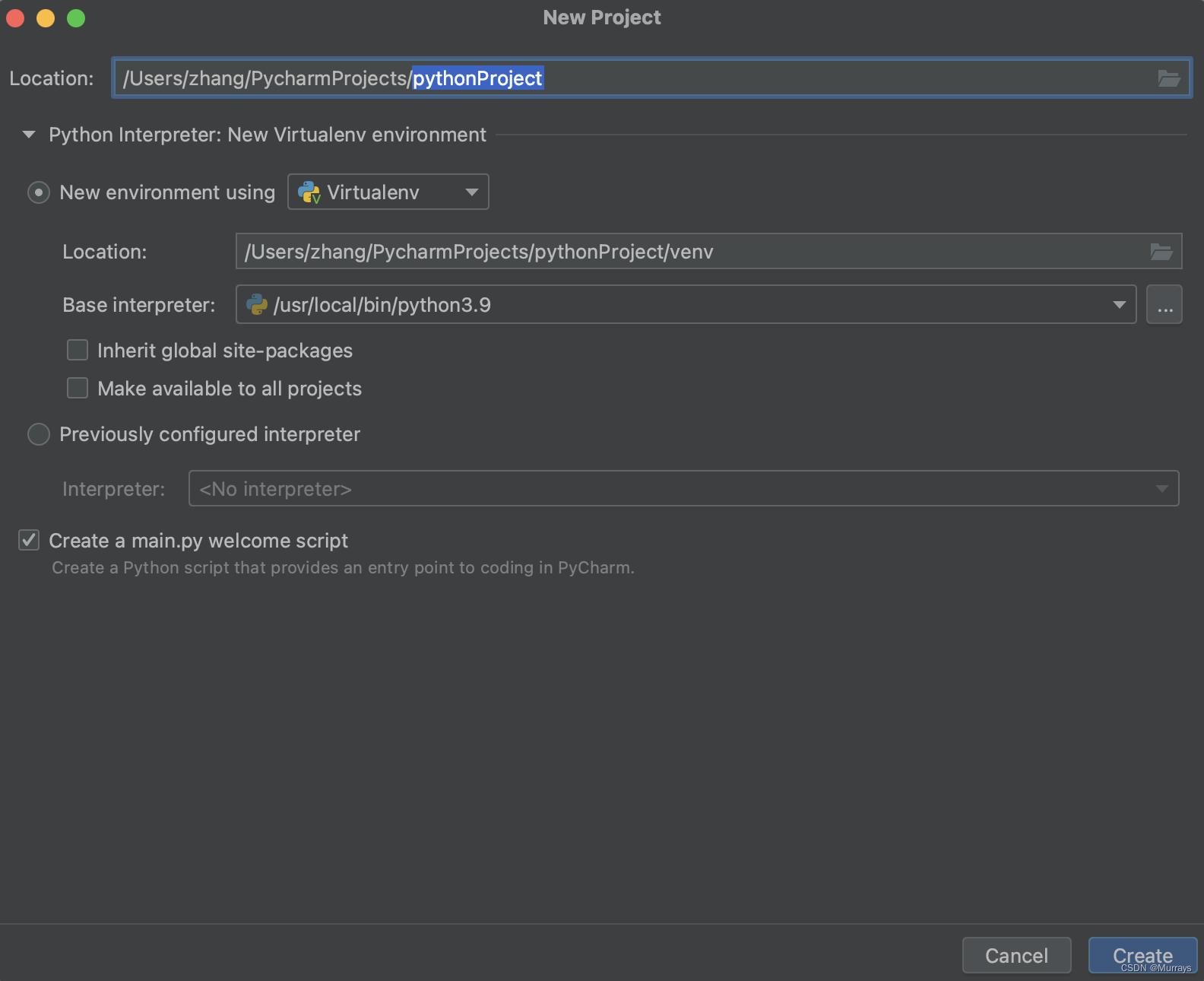
在Base interpreter 可选择修改我们所下载的python
3.修改完成后,选择Create,即完成了在pycharm中配置python。